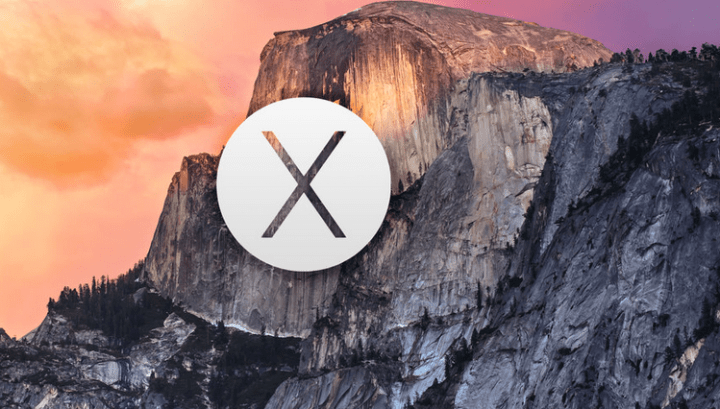De nombreux utilisateurs de Mac qui ont OS X Yosemite ont rencontré un petit «problème de vitesse» lors de la connexion à nos Mac. met trop de temps à démarrer, ce que nous ne comprenons pas puisqu’au début il le fait généralement en quelques secondes. Pourquoi cela arrive-t-il? Parce que nous avons FileVault activé, un programme qui protège les données du disque et ralentit le système tout au long du processus.
FileVault est un puissant système de cryptage, idéal pour les utilisateurs qui ont des choses vraiment importantes sur leur MacBook et qui ont besoin de les protéger complètement. L’unique le problème qu’il présente est la vitesse, car il crypte non seulement les dossiers que nous voulons, mais l’ensemble du système, provoquant un ralentissement du système chaque fois qu’il y a des modifications en lecture ou en écriture.
FileVault sur OS X Yosemite

Si nous prenons notre MacBook et entrons dans Préférences Système> Sécurité et confidentialité> FileVault, on retrouve cet outil de cryptage. Une fois localisé ici, nous avons deux options, choisir si nous voulons protéger notre système ou aller plus viteSi nous préférons ce dernier, le mieux est de le désactiver désormais.
Comme vous pouvez le voir, je l’ai déjà désactivé, eh bien Yosemite était trop lent à démarrer malgré le SSD. Si vous n’avez pas de données très importantes que vous souhaitez protéger comme si c’était votre vie et que vous préférez avoir un Mac beaucoup plus fluide pour une expérience utilisateur imbattable, Je vous recommande de désactiver FileVault pour que votre système aille plus vite.
Problèmes de vitesse ? Désactiver FileVault
Oubliez les problèmes de vitesse après avoir désactivé FileVault, cependant, si vous n’êtes pas convaincu, vous pouvez toujours rallumez-le, éteignez-le ou vice versa. Ce n’est pas mal de l’avoir désactivé loin de là, c’est simplement une alternative qui crypter notre système pour la sécurité.
Pour toute question ou suggestion, n’hésitez pas à nous laisser un commentaire pour continuer à apprendre et améliorer l’expérience utilisateur sur nos Mac. J’espère vous avoir aidé à rendre votre Mac plus rapide , le mien bien sûr oui après avoir désactivé FileVault.
Le tuto vous a-t-il été utile ? Avez-vous désactivé FileVault ?